Podatke iz tekstne datoteke možete u Access unijeti na dva načina. Ako želite kopiju podataka koju možete uređivati u programu Access, uvezite datoteku u novu ili postojeću tablicu pomoću čarobnjaka za uvoz teksta. Ako samo želite prikazati najnovije izvorne podatke u programu Access radi bogatih mogućnosti slanja upita i izvješćivanja, stvorite vezu na tekstnu datoteku u bazi podataka pomoću čarobnjaka za tekst veze.
U ovom se članku objašnjava kako uvesti i povezati tekstnu datoteku pomoću tih čarobnjaka.
Sadržaj članka
Informacije o tekstnim datotekama i podržanim oblicima
Tekstna datoteka sadrži neoblikovane čitljive znakove, kao što su brojke i slova, te posebne znakove kao što su tabulatori, znakovi polja redaka i znakovi za prelazak u novi redak. Access podržava sljedeće nastavke naziva datoteka: .txt, .csv, .asc i .tab.
Da biste tekstnu datoteku koristili kao izvornu datoteku za uvoz ili povezivanje, sadržaj datoteke mora biti organiziran na takav način da čarobnjak za uvoz i povezivanje može razdvojiti sadržaj u skup zapisa (retke), a svaki zapis u skup polja (stupce). Tekstne datoteke koje su pravilno organizirane ulaze u jednu od dvije vrste:
-
Razgraničene datoteke U razgraničenoj datoteci svaki se zapis prikazuje u zasebnom retku, a polja su razdvojena jednim znakom, tzv. graničnikom. Graničnik može biti bilo koji znak koji se ne prikazuje u vrijednostima polja, npr. tabulator, točka sa zarezom, zarez, razmak itd. Slijedi primjer teksta razgraničenog zarezima.
1,Company A,Anna,Bedecs,Owner 2,Company C,Thomas,Axen,Purchasing Rep 3,Company D,Christina,Lee,Purchasing Mgr. 4,Company E,Martin,O’Donnell,Owner 5,Company F,Francisco,Pérez-Olaeta,Purchasing Mgr. 6,Company G,Ming-Yang,Xie,Owner 7,Company H,Elizabeth,Andersen,Purchasing Rep 8,Company I,Sven,Mortensen,Purchasing Mgr. 9,Company J,Roland,Wacker,Purchasing Mgr. 10,Company K,Peter,Krschne,Purchasing Mgr. 11,Company L,John,Edwards,Purchasing Mgr. 12,Company M,Andre,Ludo,Purchasing Rep 13,Company N,Carlos,Grilo,Purchasing Rep
-
Datoteke s fiksnom širinom U datoteci s fiksnom širinom svaki se zapis prikazuje u zasebnom retku, a širina svakog polja u zapisima ostaje dosljedna. Na primjer, prvo polje svakog zapisa uvijek je dugo sedam znakova, drugo polje svakog zapisa uvijek je dugo 12 znakova itd. Ako stvarna duljina vrijednosti polja varira od zapisa do zapisa, vrijednost kojoj nedostaje potrebna širina mora se popuniti razmacima na kraju. Slijedi primjer teksta s fiksnom širinom.
1 Company A Anna Bedecs Owner 2 Company C Thomas Axen Purchasing Rep 3 Company D Christina Lee Purchasing Mgr. 4 Company E Martin O’Donnell Owner 5 Company F Francisco Pérez-Olaeta Purchasing Mgr. 6 Company G Ming-Yang Xie Owner 7 Company H Elizabeth Andersen Purchasing Rep 8 Company I Sven Mortensen Purchasing Mgr. 9 Company J Roland Wacker Purchasing Mgr. 10 Company K Peter Krschne Purchasing Mgr. 11 Company L John Edwards Purchasing Mgr. 12 Company M Andre Ludo Purchasing Rep 13 Company N Carlos Grilo Purchasing Rep
Uvoz podataka iz tekstne datoteke
Ako je vaš cilj pohraniti neke ili sve podatke koji se nalaze u bazi podataka programa Access, trebali biste sadržaj datoteke uvesti u novu tablicu ili ga dodati u postojeću. Uvezene podatke možete pregledati i urediti, a promjene na podacima ne utječu na izvornu tekstnu datoteku.
Tijekom operacije uvoza možete odrediti način organiziranja izvorne datoteke i želite li stvoriti novu tablicu ili podatke dodati u postojeću.
Savjet: Ako niste upoznati s tablicama i strukturom baze podataka, pročitajte članke Stvaranje tablica u bazi podataka i Osnove dizajna baza podataka.
Pri kraju operacije uvoza možete odabrati želite li pojedinosti operacije uvoza spremiti kao specifikacije. Specifikacije uvoza olakšavaju kasnije ponavljanje operacije bez korištenja čarobnjaka za uvoz teksta svaki put.
Uobičajeni scenariji za uvoz tekstne datoteke u Access
Obično tekstne podatke uvozite u Access iz ovih razloga:
-
Neki su podaci u obliku koji Access ne prepoznaje i želite ih koristiti u jednoj od baza podataka. Najprije izvezite izvorne podatke kao tekstnu datoteku, a zatim uvezite sadržaj tekstne datoteke u tablicu programa Access.
-
Access koristite za upravljanje podacima, no redovito od korisnika drugog programa primate podatke u tekstnom obliku. Uvozite podatke u pravilnim vremenskim razmacima i želite pojednostavniti postupak uvoza radi uštede vremena i truda.
Napomena: Kada otvorite tekstnu datoteku u programu Access (tako da promijenite okvir popisa Datoteke vrste na Sve datoteke u dijaloškom okviru Otvaranje, a zatim odaberete tekstnu datoteku), Access pokreće čarobnjak za tekst veze, koji omogućuje stvaranje veze na tekstnu datoteku umjesto uvoza njezina sadržaja. Povezivanje s datotekom razlikuje se od uvoza njezina sadržaja. Dodatne informacije o povezivanju tekstnih datoteka potražite u članku Povezivanje s tekstnom datotekom u nastavku ovog članka.
Priprema izvorne datoteke
-
Otvorite izvornu tekstnu datoteku u uređivaču teksta, npr. bloku za pisanje.
Napomena: Tijekom operacije uvoza možete uvesti samo jednu tekstnu datoteku. Da biste uvezli više datoteka, za svaku datoteku ponovite operaciju uvoza.
-
Pregledajte sadržaj izvorne tekstne datoteke i poduzmite akciju opisanu u ovoj tablici.
Element
Opis
Razgraničeno ili s fiksnom širinom
Provjerite prati li datoteka dosljedno jedan od oblika. Ako je datoteka razgraničena, odredite graničnik. Ako datoteka ima polja s fiksnom širinom, provjerite je li svako polje iste širine u svakom zapisu.
Kvalifikatori teksta
Neke razgraničene datoteke mogu sadržavati vrijednosti polja koje su obuhvaćene jednostrukim ili dvostrukim navodnicima, kao što je prikazano ovdje:
-
"Marija Poljak",25,4.5.2017.,"Zagreb"
-
"Martin Berka",27,2018.,"Split"
Znak koji okružuje vrijednost polja naziva se kvalifikatorom teksta. Kvalifikatori teksta nisu obavezni, ali su ključni ako vrijedi nešto od sljedećeg:
-
Graničnik polja pojavljuje se kao dio vrijednosti polja. Na primjer, ako se kao graničnik polja koristi zarez, a Zagreb, Split valjana je vrijednost polja, vrijednost je potrebno zatvoriti unutar para kvalifikatora na sljedeći način: "Zagreb, Split"
-
Želite da Access vrijednosti koje nisu tekst, kao što su 0452934 i 0034539 obrađuje kao tekstne vrijednosti i sprema ih u polje Tekst.
Tijekom operacije uvoza možete odrediti koristi li datoteka kvalifikator i, ako koristi, navesti znak koji služi kao kvalifikator.
Provjerite koristi li se isti kvalifikator teksta u cijeloj datoteci i nalaze li se u paru kvalifikatora samo tekstne vrijednosti.
Broj polja
Broj izvornih polja stupaca ne smije prelaziti 255 budući da Access ne podržava više od 255 polja u tablici.
Preskakanje zapisa i vrijednosti
Ako vas zanima samo dio tekstne datoteke, prije pokretanja operacije uvoza uredite izvornu datoteku. Tijekom operacije uvoza ne možete preskakati zapise.
Ako dodajete podatke u novu tablicu, možete preskočiti određena polja, no ta mogućnost nije dostupna ako dodajete sadržaj u postojeću tablicu. Prilikom dodavanja podataka u postojeću tablicu struktura izvornih podataka mora odgovarati strukturi odredišne tablice. Drugim riječima, izvorni podaci moraju imati isti broj stupaca kao i odredišna tablica, a vrste izvornih podataka moraju odgovarati vrstama podataka odredišne tablice.
Prazni reci i polja
Izbrišite sve nepotrebne prazne retke u tekstnoj datoteci. Ako ima praznih polja, pokušajte dodati podatke koji nedostaju. Ako planirate dodati zapise u postojeću tablicu, provjerite prihvaća li odgovarajuće polje u tablici vrijednosti null. Polje prihvaća vrijednosti null ako je njegovo svojstvo polja Obavezno postavljeno na Ne, a njegova postavka svojstva ValidationRule ne sprječava vrijednosti null.
Strani znakovi
Pregledajte i uklonite suvišne znakove kao što su tabulatori, znakovi novih redaka i prelasci u novi red.
Vrste podataka
Da biste izbjegli pogreške tijekom uvoza, provjerite sadrži li svako izvorno polje istu vrstu podataka u svakom retku. Access pregledava prvih 25 redaka datoteke radi određivanja vrste podataka u poljima tablice. Preporučujemo da se u prvih 25 izvornih redaka ne miješaju vrijednosti različitih vrata podataka u bilo polju. Provjerite nalaze li se vrijednosti koje nisu tekstne, a obrađivat će se kao tekstne, u jednostrukim ili dvostrukim navodnicima.
Ako izvorna datoteka sadrži pomiješane vrijednosti u recima nakon 25. retka, operacija uvoza možda će ih ipak preskočiti ili netočno pretvoriti. Informacije o otklanjanju poteškoća potražite u odjeljku Otklanjanje poteškoća s vrijednostima koje nedostaju ili nisu točne u uvezenoj tablici u nastavku ovog članka.
Nazivi polja
Ako datoteka ne sadrži nazive polja, dobro je razgraničene tekstne datoteke smjestiti u prvi redak. Tijekom operacije uvoza možete odrediti obrađuje li Access vrijednosti u prvom retku kao nazive polja. Kada uvozite tekstne datoteke s fiksnom širinom, Access ne daje mogućnost korištenja vrijednosti u prvom retku kao naziva polja.
Napomena: Kada dodajete razgraničenu tekstnu datoteku u postojeću tablicu, provjerite odgovara li naziv svakog stupca upravo nazivu u odgovarajućem polju. Ako se naziv stupca razlikuje od naziva odgovarajućeg polja u tablici, operacija uvoza neće uspjeti. Da biste pronašli nazive polja, otvorite odredišnu tablicu u prikazu dizajna.
-
-
Zatvorite izvornu datoteku ako je otvorena. Držanje izvorne datoteke otvorenom može dovesti do pogrešaka pretvorbe podataka tijekom operacije uvoza.
Početak postupka uvoza u programu Access
-
Otvorite bazu podataka programa Access u koju će se pohraniti uvezeni podaci. Ako ne želite spremiti podatke u neku od postojećih baza podataka, stvorite praznu bazu podataka.
-
Prije pokretanja operacije uvoza odlučite želite li spremiti podatke u novu ili postojeću tablicu.
-
Stvaranje nove tablice Ako odaberete spremanje podataka u novu tablicu, Access stvara tablicu i u nju dodaje uvezene podatke. Ako tablica navedenog naziva već postoji, Access sadržaj tablice prebrisuje uvezenim podacima.
-
Dodavanje u postojeću tablicu Ako podatke dodajete u postojeću tablicu, postupak uvoza podatke dodaje u navedenu tablicu.
Kada nastavite, imajte na umu da većina operacija dodavanja ne uspije jer izvorni podaci ne odgovaraju strukturi i postavkama polja odredišne tablice. Kako biste to izbjegli, otvorite tablicu u prikazu dizajna i pregledajte sljedeće:
-
Prvi redak Ako prvi redak izvorne tekstne datoteke ne sadrži nazive polja, provjerite odgovara li položaj i vrsta podataka svakog stupca onima u odgovarajućem polju tablice. Ako prvi redak sadrži zaglavlje stupca, za razgraničene tekstne datoteke redoslijed stupaca i polja ne mora se podudarati, no naziv i vrste podataka u svakom stupcu moraju biti identične onima u odgovarajućem polju. Kada uvozite tekstne datoteke s fiksnom širinom, Access ne daje mogućnost korištenja vrijednosti u prvom retku kao naziva polja.
-
Polja koja nedostaju ili su suvišna Ako neka polja na izvornom radnom listu ne postoje u odredišnoj tablici, dodajte ih prije početka operacije uvoza. Ipak, ako odredišna tablica sadrži polja koja ne postoje u izvornoj, nije ih potrebno brisati iz tablice ako prihvaćaju vrijednosti null.
Savjet: Polje prihvaća vrijednosti null ako je njegovo svojstvo polja Obavezno postavljeno na Ne, a njegova postavka svojstva ValidationRule ne sprječava null vrijednosti.
-
Primarni ključ Ako tablica sadrži polje primarnog ključa, izvorna datoteka mora sadržavati stupac s vrijednostima kompatibilnima s poljem primarnog ključa. Osim toga, uvezene vrijednosti ključa moraju biti jedinstvene. Ako uvezeni zapis sadrži vrijednost primarnog ključa koja već postoji u odredišnoj tablici, operacija uvoza prikazuje poruku o pogrešci. Izvorne podatke morate urediti tako da sadrže jedinstvene ključne vrijednosti, a zatim ponovno pokrenite operaciju uvoza.
-
Indeksirana polja Ako je svojstvo polja u tablici Indeksirano postavljeno na Da (bez duplikata), odgovarajući stupac u izvornoj tekstnoj datoteci mora sadržavati jedinstvene vrijednosti.
-
-
-
Mjesto čarobnjaka za uvoz/povezivanje teksta malo se razlikuje ovisno o verziji programa Access. Odaberite korake koji odgovaraju vašoj verziji programa Access:
-
Ako koristite najnoviju verziju pretplatne verzije programa Access ili Access 2019 za pretplatu na Microsoft 365, na kartici Vanjski podaci u grupi Uvoz & veze kliknite Novi izvor podataka > Izdatoteke >tekstna datoteka.
-
Ako koristite Access 2016, Access 2013 ili Access 2010, na kartici Vanjski podaci u grupi Uvoz i povezivanje kliknite Tekstna datoteka.
-
-
Access otvara dijaloški okvir Dohvaćanje vanjskih podataka – tekstna datoteka.
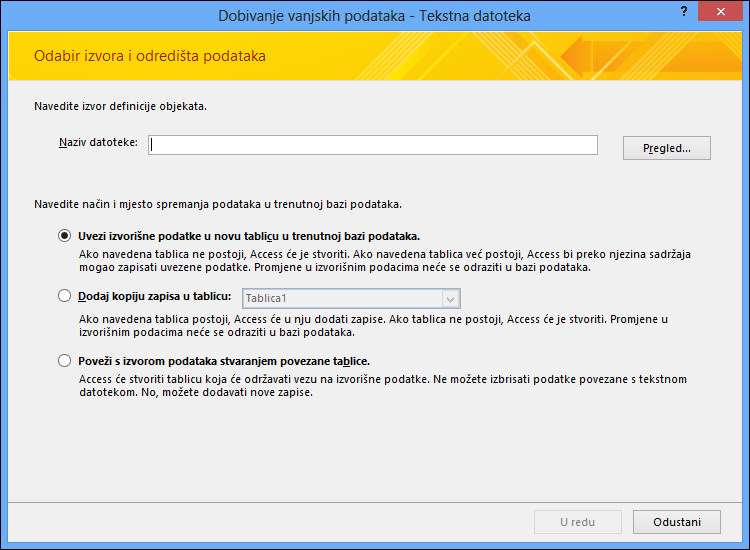
-
U dijaloškom okviru Dohvaćanje vanjskih podataka – tekstna datoteka, u okviru Naziv datoteke upišite naziv izvorne datoteke.
-
Odredite način spremanja uvezenih podataka.
-
Za spremanje podataka u novu tablicu odaberite Uvezi izvorne podatke u novu tablicu u trenutnoj bazi podataka. Sustav će od vas kasnije zatražiti imenovanje ove datoteke.
-
Da biste dodali podatke postojećoj tablici, odaberite Dodaj kopiju zapisa tablici, a zatim odaberite tablicu s padajućeg popisa.
Napomena: Da biste se povezali s izvorom podataka stvaranjem povezane tablice, pročitajte odjeljak Povezivanje s tekstnom datotekom u nastavku ovog članka.
-
-
Kliknite U redu.
Access pregledava sadržaj datoteke i preporučuje kako organizirati datoteku. Ako datoteka koristi razdjelnik za razdvajanje polja, provjerite je li odabrana mogućnost Razgraničeno. Ako datoteka sadrži polja s fiksnom širinom, provjerite je li odabrana mogućnost Fiksna širina. Ako niste sigurni sadrži li datoteka polja fiksne širine ili razgraničena polja, pročitajte sljedeći odjeljak Priprema izvorne datoteke.
Napomena: Ako izvorna datoteka sadrži tabulatore ili druge posebne znakove, u čarobnjaku za uvoz teksta prikazuju se kao mali okviri između stupaca podataka.
-
Kliknite Dalje.
Informacije koje čarobnjak prikazuje ovise o tome jeste li odabrali mogućnost Razgraničeno ili Fiksna širina.
Razgraničeno
Odaberite ili navedite znak koji razgraničava vrijednosti polja, npr. tabulator, točku sa zarezom, zarez, razmak ili neki drugi. Ako datoteka koristi kvalifikator teksta, u okviru Kvalifikator teksta odaberite dvostruke navodnike (") ili jednostruke navodnike ('). Ako prvi redak izvorne datoteke sadrži nazive polja, potvrdite okvir Prvi redak sadrži nazive polja. Zatim kliknite Dalje.
Fiksna širina
Čarobnjak prikazuje sadržaj datoteke. Ako Access otkrije stupčastu strukturu podataka, postavlja okomite crte u podatke radi razdvajanja polja. Pregledajte strukturu koju predlaže čarobnjak i po potrebi slijedite upute za dodavanje, uklanjanje i prilagodbu redaka na stranici čarobnjaka. Zatim kliknite Dalje.
-
Ako ste odabrali dodavanje podataka, prijeđite na 13. korak. Ako uvozite podatke u novu tablicu, kliknite Dalje. Sada biste trebali pregledati svojstva polja koja se prikazuju u čarobnjaku.
Napomena: Stranica čarobnjaka na kojoj možete navesti podatke o poljima koje uvozite ne prikazuje se ako zapise dodajete u postojeću tablicu.
-
Kliknite stupac u donjoj polovici stranice čarobnjaka da biste prikazali svojstva odgovarajućeg polja. Po želji pregledajte i promijenite naziv i vrstu podataka odredišnog polja.
Access pregledava prvih 25 redaka u svakom stupcu da bi predložio zadanu vrstu podataka za odgovarajuće polje. Ako postoje različite vrste vrijednosti, kao što su tekstne i brojčane vrijednosti, čarobnjak predlaže vrstu podataka kompatibilnu sa svim vrijednostima ili većinom vrijednosti u stupcu – najčešće tekstnu vrstu podatka. Iako možete odabrati različite vrste podataka, imajte na umu da će se vrijednosti koje su nekompatibilne s odabranom vrstom podataka zanemariti ili nepravilno pretvoriti. Dodatne informacije o ispravljanju vrijednosti koje nedostaju ili nisu točne potražite u odjeljku Otklanjanje poteškoća s vrijednostima koje nedostaju ili nisu točne u nastavku ovog članka.
-
Za stvaranje indeksa polja postavite Indeksirano na Da. Za potpuno preskakanje izvornog stupca potvrdite okvir Nemoj uvoziti polje (preskoči). Zatim kliknite Dalje.
-
Ako se zapisi dodaju u novu tablicu, čarobnjak će zatražiti da navedete primarni ključ za tablicu. Ako odaberete Neka Access doda primarni ključ, Access dodaje polje Automatsko numeriranje kao prvo polje u odredišnoj tablici i automatski ga popunjava jedinstvenim ID-ovima koji počinju od 1. Kliknite Dalje.
Napomena: Stranica čarobnjaka na kojoj možete navesti podatke o poljima koje uvozite ne prikazuje se ako zapise dodajete u postojeću tablicu.
-
Access će prikazati posljednju stranicu čarobnjaka. Ako zapise uvozite u novu tablicu, navedite naziv odredišne tablice. U okvir Uvezi u tablicu upišite naziv tablice. Ako tablica već postoji, pojavit će se upit želite li prebrisati postojeći sadržaj tablice. Kliknite Da da biste nastavili ili Ne da biste naveli neki drugi naziv odredišne tablice.
Za što se koristi gumb Dodatno?
Gumb Dodatno u čarobnjaku za uvoz teksta omogućuje vam stvaranje ili otvaranje specifikacija uvoza u obliku koji koriste starije verzije programa Access. Ako nemate specifikacije uvoza iz starijih verzija programa Access (prije programa Access 2007), preporučujemo da ne koristite gumb Dodatno. Umjesto toga, ako želite spremiti pojedinosti te operacije uvoza, dodatne informacije o tom postupku potražite u sljedećem odjeljku.
-
Kliknite Završi da biste uvezli podatke.
Access pokušava uvesti podatke. Ako se uvoze neki podaci, čarobnjak prikazuje dijaloški okvir koji prikazuje status operacije uvoza. Nasuprot tome, ako operacija u potpunosti ne uspije, Access prikazuje poruku o pogrešci Došlo do pogreške prilikom uvoza datoteke.
-
Otvorite odredišnu tablicu u prikazu podatkovne tablice. Usporedite podatke u tablici s izvornom datotekom i provjerite jesu li podaci točni.
Što još trebam znati o uvozu?
-
Upute za spremanje pojedinosti o uvozu u specifikaciju koju kasnije možete ponovno upotrijebiti potražite u članku Spremanje pojedinosti o postupku uvoza i izvoza u obliku specifikacije.
-
Upute za pokretanje spremljenih specifikacija uvoza potražite u članku Pokretanje spremljenog postupka uvoza ili izvoza.
-
Upute za zakazivanje izvođenja specifikacija u određeno vrijeme potražite u članku Zakazivanje postupka uvoza ili izvoza.
-
Upute za promjenu naziva specifikacije, brisanje specifikacija ili ažuriranje naziva izvornih datoteka u specifikacijama potražite u članku Upravljanje zadacima podataka.
Otklanjanje poteškoća s vrijednostima koje nedostaju ili nisu točne u uvezenoj tablici
Ako vidite poruku Došlo je do pogreške prilikom uvoza datoteke, operacija uvoza bila je potpuno neuspješna. S druge strane, ako operacija uvoza prikaže stranicu koja od vas traži da spremite detalje o operaciji, operacija je uspjela uvesti sve podatke ili dio njih. U poruci o statusu naveden je i naziv tablice zapisnika pogrešaka koja sadrži opis svih pogrešaka do kojih je došlo tijekom operacije uvoza.
Važno je obratiti pažnju na to čak i ako poruka o stanju upućuje na uspješnu operaciju, trebali biste pregledati sadržaj i strukturu tablice da biste provjerili njezinu ispravnost prije početka korištenja.
Otvorite odredišnu tablicu u prikazu podatkovnog lista da biste provjerili jesu li u tablicu uspješno dodani svi podaci. Zatim otvorite tablicu u prikazu dizajna da biste pregledali vrstu podataka i druge postavke svojstava polja.
U sljedećoj su tablici opisani koraci koje možete poduzeti da biste ispravili vrijednosti koje nisu točne ili nedostaju.
Savjet: Ako tijekom otklanjanja poteškoća pronađete samo nekoliko vrijednosti koje nedostaju, možete ih dodati izravno u tablicu u prikazu podatkovnog lista. S druge strane, utvrdite li da nedostaju ili nisu pravilno uvezeni cijeli stupci ili velik broj vrijednosti, problem biste trebali riješiti u izvornoj datoteci. Kada riješite sve poznate probleme, ponovite operaciju uvoza.
|
Poteškoća |
Rješenje |
|
Vrijednosti -1 ili 0 |
Ako izvorna datoteka uključuje polje koje sadrži samo vrijednosti True ili False ili pak samo vrijednosti Da ili Ne, a kao vrstu podataka polja odabrali ste Da/Ne, u tablici će se prikazati -1 i 0. Otvorite tablicu u prikazu dizajna i svojstvo Oblik postavite na True/False ili na Da/Ne. |
|
Polja s više vrijednosti |
Access ne podržava uvoz više vrijednosti u polje. Popis vrijednosti obrađuje se kao jedna vrijednost i postavlja u polje teksta, odvojeno točkama sa zarezom. |
|
Skraćeni podaci |
Ako se čini da su podaci u stupcu odrezani, pokušajte povećati širinu stupca u prikazu podatkovne tablice. Ako povećanje širine ne riješi problem, mogući je uzrok taj da je vrsta podataka za numeričko polje postavljena na Dugi cijeli broj, a trebala bi biti postavljena na Dvostruko. |
|
Podaci koji nedostaju u poljima primarnog ključa ili u indeksiranim poljima |
Zapisi koje uvozite sadržavaju dvostruke vrijednosti koje se ne mogu spremiti u polje primarnog ključa odredišne tablice ili u polje čije je svojstvo Indeksirano postavljeno na Da (bez duplikata) u bazi podataka programa Access. Eliminirajte dvostruke vrijednosti u izvornoj datoteci i ponovno pokušajte uvesti. |
|
Vrijednosti null |
Nakon otvaranja tablice u prikazu podatkovne tablice neka polja mogu biti prazna. Da biste minimizirali ili eliminirali pojavu vrijednosti null u tablici učinite sljedeće:
|
Osim toga, možete pregledati tablicu za zapisivanje pogrešaka na posljednjoj stranici čarobnjaka u prikazu podatkovne tablice. Tablica sadrži tri polja – Pogreška, Polje i Redak. Svaki redak sadrži informacije o određenoj pogrešci, a sadržaj polja Pogreška može pomoći u rješavanju problema.
Potpuni popis pogrešaka i savjeti za rješavanje problema
|
Pogreška |
Opis |
|
Skraćivanje polja |
Vrijednost u datoteci prevelika je za postavku svojstva FieldSize za ovo polje. |
|
Pogreška pretvorbe vrste |
Vrijednost u tekstnoj datoteci ili na radnom listu pogrešne je vrste podataka za ovo polje. Vrijednost možda nedostaje ili se u odredišnom polju prikazuje nepravilno. Više informacija o rješavanju ovog problema potražite u unosima u prethodnoj tablici. |
|
Povreda ključa |
Vrijednost primarnog ključa duplikat je ovog zapisa, odnosno već postoji u tablici. |
|
Pogreška pravila provjere valjanosti |
Vrijednost krši pravilo postavljeno korištenjem svojstva ValidationRule za ovo polje ili za tablicu. |
|
Null vrijednost u Obaveznom polju |
Null vrijednost nije dopuštena za ovo polje jer je svojstvo Obavezno za polje postavljeno na Da. |
|
Null Vrijednost u polju Samonumeriranje |
Podaci koje uvozite sadrže vrijednost null koju ste pokušali dodati u polje Samonumeriranje. |
|
Nedjeljiv zapis |
Tekstualna vrijednost sadrži graničnik teksta (obično dvostruke navodnike). Kad god vrijednost sadrži graničnik, taj znak se u tekstualnoj datoteci mora ponoviti dvaput; na primjer: 10 – 3 1/2"" diskova po kutiji |
Povezivanje s tekstnom datotekom
Povezivanje koristite za povezivanje s podacima u drugoj datoteci bez njihova uvoza, na taj način možete prikazati najnovije podatke u izvornom programu i u datoteci programa Access bez stvaranja i zadržavanja kopije u programu Access. Ako ne želite kopirati sadržaj tekstne datoteke u bazu podataka programa Access, ali i dalje želite izvoditi upite i stvarati izvješća na temelju tih podataka, povežite se s tekstnom datotekom umjesto da je uvezete.
Kada stvorite vezu s tekstnom datotekom, Access stvara novu tablicu koja je povezana s izvornom datotekom. Sve promjene koje unesete u izvornu datoteku odražavaju se u povezanoj tablici, no neće moći uređivati sadržaj odgovarajuće tablice u programu Access. Ako želite mijenjati sadržaj ili strukturu podataka, trebali biste otvoriti izvornu datoteku i u nju unositi promjene.
Uobičajeni scenariji za povezivanje s tekstnom datotekom iz programa Access
-
Koristite program koji podatke šalje u tekstnom obliku, no želite ih koristiti za daljnju analizu i izvješćivanje pomoću više aplikacija, a jedna od njih je Access.
-
Podatke na kojima želite raditi održava drugi odjel ili radna grupa. Želite vidjeti najnovije podatke, no ne želite uređivati podatke ni zadržati njihovu kopiju.
Ako se s tekstnom datotekom povezujete prvi puta
-
Prilikom povezivanja s tekstnom datotekom Access stvara novu tablicu koja se često naziva povezanom tablicom. Povezana tablica prikazuje podatke iz izvorne datoteke, ali ih zapravo ne sprema u bazu podatka.
-
Tekstnu datoteku nije moguće povezati s postojećom tablicom u bazi podataka. Drugim riječima, u postojeću tablicu ne možete dodati podatke izvođenjem operacije povezivanja.
-
Baza podataka može sadržavati više povezanih tablica.
-
Sve promjene izvorne datoteke automatski se odražavaju u povezanoj tablici. Ipak, sadržaj i struktura povezane tablice u programu Access samo su za čitanje.
-
Kada otvarate tekstnu datoteku u programu Access, Access stvara praznu bazu podataka i automatski pokreće čarobnjak za povezivanje teksta.
Upute za povezivanje s tekstnom datotekom
-
Pronađite tekstnu datoteku i otvorite je u programu za obradu teksta, kao što je Word ili Notepad.
Imajte na umu da se tijekom operacije povezivanja možete povezati samo s jednom tekstnom datotekom. Da biste se povezali s više tekstnih datoteka, ponovite operaciju povezivanja za svaku datoteku.
-
Pregledajte sadržaj izvorne datoteke i poduzmite akciju opisanu u sljedećoj tablici:
Element
Opis
Razgraničeno ili s fiksnom širinom
Provjerite prati li datoteka dosljedno jedan od oblika. Ako je datoteka razgraničena, odredite znak koji razgraničuje. Ako datoteka ima polja s fiksnom širinom, provjerite je li svako polje iste širine u svakom zapisu.
Kvalifikatori teksta
Neke razgraničene datoteke mogu sadržavati vrijednosti polja koje su obuhvaćene jednostrukim ili dvostrukim navodnicima, kao što je prikazano ovdje:
"Marija Poljak",25,4.5.2017.,"Zagreb"
"Martin Berka",27,2018.,"Split"
Znak koji okružuje vrijednost polja naziva se kvalifikatorom teksta. Kvalifikatori teksta nisu obavezni, ali su ključni ako vrijedi nešto od sljedećeg:
-
Graničnik polja pojavljuje se kao dio vrijednosti polja. Na primjer, ako se kao graničnik polja koristi zarez, a Zagreb, Split valjana je vrijednost polja, vrijednost je potrebno zatvoriti unutar para kvalifikatora na sljedeći način: "Zagreb, Split"
-
Želite da Access vrijednosti koje nisu tekst, kao što su 0452934 i 0034539 obrađuje kao tekstne vrijednosti i sprema ih u polje Tekst.
Tijekom operacije povezivanja možete odrediti koristi li datoteka kvalifikator i, ako koristi, navesti znak koji služi kao kvalifikator.
Provjerite koristi li se isti kvalifikator teksta u cijeloj datoteci i nalaze li se u paru kvalifikatora samo tekstne vrijednosti.
Broj polja
Broj izvornih polja stupaca ne smije prelaziti 255 budući da Access ne podržava više od 255 polja u tablici.
Preskakanje zapisa i polja
Možete preskočiti određena polja, ali ne možete preskakati zapise.
Prazni reci i polja
Izbrišite sve nepotrebne prazne retke u datoteci. Ako postoje prazna polja, pokušajte dodati podatke koji nedostaju u izvornoj datoteci.
Strani znakovi
Pregledajte i uklonite suvišne znakove kao što su tabulatori, znakovi novih redaka i prelasci u novi red.
Vrste podataka
Da biste izbjegli pogreške tijekom povezivanja, provjerite sadrži li svako izvorno polje istu vrstu podataka u svakom retku. Access pregledava prvih 25 redaka datoteke radi određivanja vrste podataka u poljima tablice. Preporučujemo da se u prvih 25 izvornih redaka ne miješaju vrijednosti različitih vrata podataka u bilo kojem polju. Trebali biste provjeriti i nalaze li se vrijednosti koje nisu tekstne, a obrađivat će se kao tekstne, u jednostrukim ili dvostrukim navodnicima.
Ako izvorna datoteka sadrži pomiješane vrijednosti u recima nakon 25. retka, operacija uvoza možda će prikazati vrijednosti pogreške ili će ih netočno pretvoriti. Informacije o otklanjanju poteškoća potražite u odjeljku Otklanjanje poteškoća s vrijednostima #Num! i netočnim vrijednostima u povezanoj tablici u nastavku ovog članka.
Nazivi polja
Ako datoteka ne sadrži nazive polja, dobro je razgraničene tekstne datoteke smjestiti u prvi redak. Tijekom operacije povezivanja možete odrediti obrađuje li Access vrijednosti u prvom retku kao nazive polja. No prilikom uvoza tekstnih datoteka s fiksnom širinom ne postoji mogućnost obrade vrijednosti u prvom retku kao naziva polja.
-
-
Zatvorite izvornu datoteku, ako je otvorena.
-
Otvorite bazu podataka u kojoj želite stvoriti vezu. Provjerite nije li baza podataka samo za čitanje te imate li potrebne dozvole za njezino mijenjanje.
Ako ne želite spremiti vezu u neku od postojećih baza podataka, stvorite praznu bazu podataka.
-
Mjesto čarobnjaka za uvoz/povezivanje teksta malo se razlikuje ovisno o verziji programa Access. Odaberite korake koji odgovaraju vašoj verziji programa Access:
-
Ako koristite najnoviju verziju pretplatne verzije programa Access ili Access 2019 za pretplatu na Microsoft 365, na kartici Vanjski podaci u grupi Uvoz & veze kliknite Novi izvor podataka > Izdatoteke >tekstna datoteka.
-
Ako koristite Access 2016, Access 2013 ili Access 2010, na kartici Vanjski podaci u grupi Uvoz i povezivanje kliknite Tekstna datoteka.
-
-
Access otvara dijaloški okvir Dohvaćanje vanjskih podataka – tekstna datoteka.
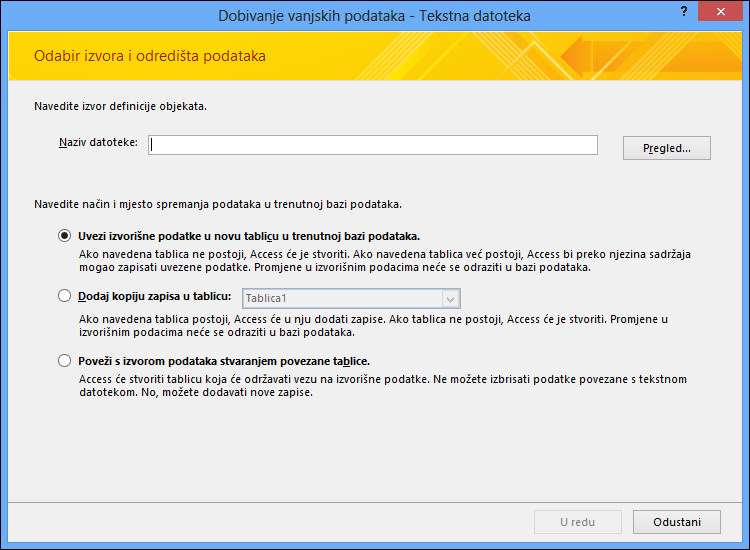
-
U dijaloškom okviru Dohvaćanje vanjskih podataka – tekstna datoteka u okviru Naziv datoteke navedite naziv tekstne datoteke koja sadrži podatke koje želite povezati.
-
Odaberite Poveži s izvorom podataka stvaranjem povezane tablice, a zatim kliknite U redu.
Pokrenut će se čarobnjak za povezivanje teksta. Taj će vas čarobnjak voditi kroz cijeli postupak povezivanja.
-
Access pregledava sadržaj datoteke i predlaže kako organizirati datoteku. Ako datoteka koristi razdjelnik za razdvajanje polja, provjerite je li odabrana mogućnost Razgraničeno. Ako datoteka sadrži polja s fiksnom širinom, provjerite je li odabrana mogućnost Fiksna širina.
-
Kliknite Dalje.
-
Sljedeća stranica čarobnjaka koja se prikazuje ovisi o tome jeste li odabrali mogućnost Razgraničeno ili Fiksna širina.
Razgraničene datoteke Odaberite ili navedite znak koji razgraničava vrijednosti. Ako datoteka koristi kvalifikator teksta, u okviru Kvalifikator teksta odaberite " ili '. Ako prvi redak izvorne datoteke sadrži nazive polja, potvrdite okvir Prvi redak sadrži nazive polja. Zatim kliknite Dalje.
Datoteke s fiksnom širinom Čarobnjak prikazuje sadržaj datoteke. Ako Access otkrije stupčastu strukturu podataka, postavlja okomite crte u podatke radi razdvajanja polja. Pregledajte strukturu koju predlaže čarobnjak i po potrebi slijedite upute za dodavanje, uklanjanje i prilagodbu redaka na stranici čarobnjaka. Zatim kliknite Dalje.
-
Na sljedećoj stranici čarobnjaka Access prikazuje svojstva polja. Kliknite stupac u donjoj polovici stranice čarobnjaka da biste prikazali svojstva odgovarajućeg polja. Po želji pregledajte i promijenite naziv i vrstu podataka odredišnog polja.
Access pregledava prvih 25 redaka u svakom stupcu da bi predložio zadanu vrstu podataka za odgovarajuće polje. Ako postoje različite vrste vrijednosti, kao što su tekstne i brojčane vrijednosti, čarobnjak predlaže vrstu podataka kompatibilnu sa svim vrijednostima ili većinom vrijednosti u stupcu. U većini se slučajeva radi o tekstnoj vrsti podataka. Iako možete odabrati različite vrste podataka, imajte na umu da će se vrijednosti koje su nekompatibilne s odabranom vrstom podataka prikazati kao vrijednosti pogreške ili nepravilno pretvoriti. Dodatne informacije potražite u sljedećem odjeljku Otklanjanje poteškoća s vrijednostima #Num! i netočnim vrijednostima u povezanoj tablici.
Za što se koristi gumb Dodatno?
Gumb Dodatno u čarobnjaku za uvoz teksta omogućuje vam stvaranje ili otvaranje specifikacija povezivanja u obliku koji koriste starije verzije programa Access. Access ne omogućuje spremanje specifikacija veze, za razliku od operacija uvoza i izvoza, pa ako želite spremiti pojedinosti specifikacije veze, kliknite gumb Dodatno, postavite željene mogućnosti, a zatim kliknite Spremi kao.
-
Kliknite Dalje.
-
Na posljednjoj stranici čarobnjaka odredite naziv za povezanu tablicu, a zatim kliknite Završi. Ako tablica s tim nazivom već postoji, Access vas pita želite li prebrisati postojeću tablicu. Ako želite prebrisati, kliknite Da ili pak kliknite Ne da biste naveli drugi naziv tablice.
Access pokušava stvoriti povezanu tablicu. Ako se tablica uspješno stvori, Access prikazuje poruku Povezivanje tablice je dovršeno.... Otvorite povezanu tablicu i pregledajte polja i podatke da biste provjerili nalaze li se u svim poljima točni podaci.
Rješavanje problema #Num! i drugih netočnih vrijednosti u povezanoj tablici
Čak i ako vidite poruku Dovršeno je povezivanje tablice, ipak biste trebali otvoriti tablicu u prikazu podatkovne tablice da biste provjerili prikazuju li svi reci i stupci točne podatke.
Ako pronađete pogreške ili netočne podatke bilo gdje u tablici, poduzmite korektivnu akciju opisanu u sljedećoj tablici, a zatim ponovo pokušajte povezivanje. Imajte na umu da vrijednosti nećete moći dodati izravno u povezanu tablicu budući da je ona samo za čitanje.
|
Poteškoća |
Rješenje |
||||||||||||
|
Vrijednosti -1 ili 0 |
Ako izvorna datoteka uključuje polje koje sadrži samo vrijednosti True ili False ili pak samo vrijednosti Da ili Ne, a kao vrstu podataka polja odabrali ste Da/Ne, u tablici će se prikazati -1 ili 0. Otvorite tablicu u prikazu dizajna i svojstvo Oblik postavite na True/False ili na Da/Ne. |
||||||||||||
|
Polja s više vrijednosti |
Kada povežete podatke, Access ne omogućuje podršku za više vrijednosti u polju. Popis vrijednosti obrađuje se kao jedna vrijednost i postavlja u polje teksta, odvojeno točkama sa zarezom. |
||||||||||||
|
Skraćeni podaci |
Ako se čini da su podaci u stupcu odrezani, pokušajte povećati širinu stupca u prikazu podatkovne tablice. Ako povećanje širine ne riješi problem, mogući je uzrok taj da je vrsta podataka za numeričko polje postavljena na Dugi cijeli broj, a trebala bi biti postavljena na Dvostruko. |
||||||||||||
|
#Num! |
Nakon otvaranja tablice u prikazu podatkovne tablice neka polja mogu sadržavati vrijednost #Num! umjesto stvarne vrijednosti. Da biste minimizirali ili eliminirali pojavu vrijednosti null u izvorišnoj datoteci učinite sljedeće:
U sljedećoj su tablici navedeni slučajevi gdje ćete i dalje u poljima vidjeti pogrešku #Num!:
|










